Сізде осы пайдаланушы сияқты проблема болды ма, әдеттегідей экранды түрткенде,iPhone экраны қара болып қалады, бірақ қосулы күйде қалады және қанша тырыссаңыз да, мәселе жойылмайды.
Неліктен бұл мәселе кенеттен пайда болды? Егер iPhone экраны жұмыс істемесе, бірақ телефон әлі қосулы болса не істеу керек? Бұл мақалада бұл мәселені шешудің жалпы себептері мен практикалық әдістері қарастырылады.
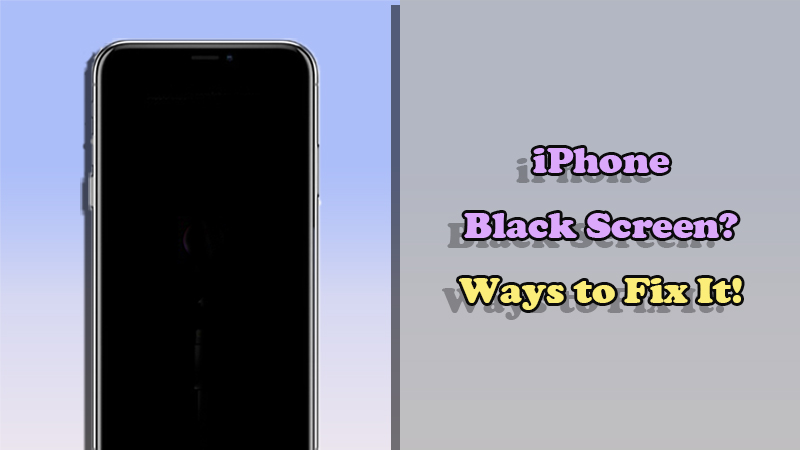
- 1-бөлім: Неліктен менің iPhone-да қара экран бар, бірақ әлі қосулы?
- 2-бөлім: 6 iPhone қара экранын түзетіңіз, бірақ әлі де жұмыс істейді
- 2.1. iPhone-ды зарядсыздандырыңыз, содан кейін оны зарядтаңыз
- 2.2. iPhone-ды күштеп қайта іске қосыңыз
- 2.3. iPhone қара экранын түзетіңіз, бірақ бірнеше минутқа қосылады [Деректердің жоғалуы жоқ]
- 2.4. iTunes көмегімен iPhone қалпына келтіру [деректер жоғалуы]
- 2.5. iTunes көмегімен DFU қалпына келтіруді қолданып көріңіз [деректер жоғалуы]
- 2.6. Apple Store дүкеніне хабарласыңыз
Сынған iPhone экранын жөндеуге арналған 3 оңай қадам, бірақ телефон деректер жоғалтпай қосулы.
1-бөлім: Неліктен менің iPhone-да қара экран бар, бірақ әлі қосулы?
Неліктен менің iPhone қосылып тұр, бірақ экран қара? Бұл танымалдылықтың себептері әртүрлі болғанымен, біз iPhone қара экранының ақауларына әкелетін кейбір себептерді таптық.
iPhone батареясының заряды өте төмен және қуатты үнемдеу үшін қара экранды көрсетуде.
Бағдарламалық құрал ақауы бар немесе iOS жүйесінде құрылғыңызда қате бар.
Дисплей қателері сияқты ішкі аппараттық ақаулар iPhone экранының қараңғылануына әкеледі, бірақ телефон қосулы күйде қалады.
2-бөлім: 6 iPhone қара экранын түзетіңіз, бірақ әлі де жұмыс істейді
Қара экраны бар, бірақ әлі қосулы тұрған iPhone телефонын жөндеудің осы 6 әдісін қолданып көріңіз.
1iPhone-ды зарядсыздандырыңыз, содан кейін оны зарядтаңыз
Сәттілік деңгейі: 30%
Ыңғайлы:
Себеп телефонның төмен батареядан қорғау механизмі болуы мүмкін болғандықтан, сіз қолданып көруіңіз керек бірінші әдіс - iPhone батареясын төгу.
Шамамен 10 минуттан кейін iPhone экраны қара болып кеткенін, бірақ жұмыс істеп тұрғанын көру үшін оны қайта зарядтаңыз.

2iPhone-ды күштеп қайта іске қосыңыз
Сәттілік деңгейі: 40%
Пайдалану оңай:
iPhone-ды мәжбүрлеп қайта іске қосу қара, бірақ әлі де жұмыс істейтін iPhone экранының мәселесін шешеді.
iPhone 5/6/SE:Экран қара түске айналғанша Үй + Қуат түймесін бір уақытта басып тұрыңыз. Содан кейін Apple логотипі пайда болады, қолыңызды босатыңыз.
iPhone 7/7 Plus:Қуат пернесін және Дыбысты өшіру пернесін бір уақытта басып тұрыңыз. Экранда Apple логотипін көргенде түймелерді босатыңыз.
iPhone 8/X/XR/11/12/13/14/15:Дыбыс деңгейін төмендету алдында Дыбыс деңгейін көтеру пернесін басыңыз, содан кейін Қуат түймесін басып, Apple логотипі пайда болғанша ұстап тұрыңыз.
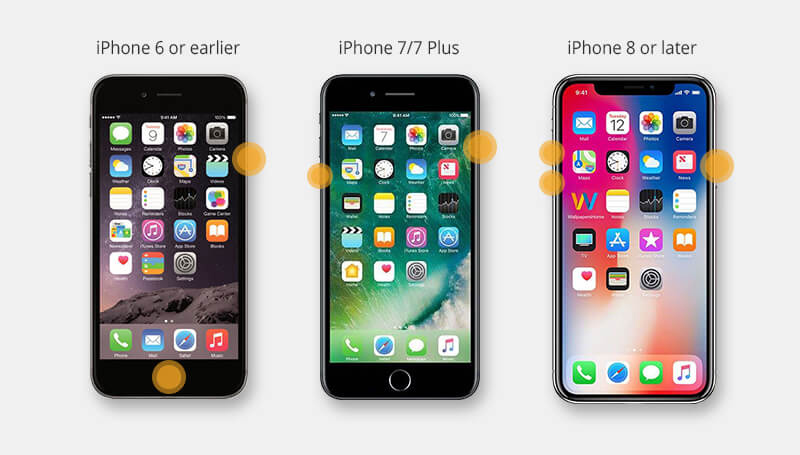
3iPhone қара экранын түзетіңіз, бірақ бірнеше минутқа қосылады
Сәттілік деңгейі: 99%
Ыңғайлы:
Егер iOS жүйеңіздің өзі ақауды тудырып жатыр деп күдіктенсеңіз, оны сенімді құралдың көмегімен түзету ең тиімді және шұғыл әдіс болып табылады.
Мұнда ұсынылған iMyFone Fixppo құралы жөндеу құралы болып табылады. iPhone құрылғыңызды деректер жоғалтпай жөндеуге арналған қуатты мүмкіндіктері бар тамаша iOS жөндеуі. Бірнеше қадамдар арқылы сіз iPhone экранының қара екенін түзете аласыз, бірақ телефонда ақаулар бар.
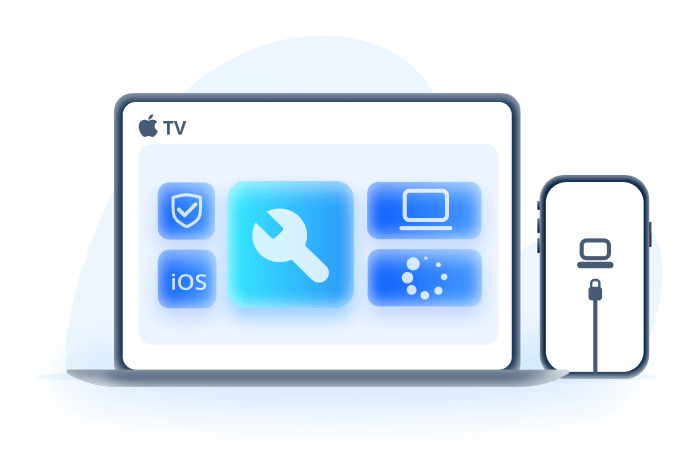
iPhone экраны қараңғы, бірақ телефонда ақауларды жою құралы бар:
- iPhone қара экранын түзетіңіз, бірақ оны барлық деректерді сақтай отырып, қарапайым басу арқылы қосыңыз.
- Стандартты режим iPhone құрылғысын қуат қосулы, бірақ қара экраны 99% сәтті түзетеді.
- iPhone 15/14/13/12/11 телефонының барлық мәселелерін шешу, мысалы, iPhone сенсорлық экраны жұмыс істемеуі, iPhone ақ экраны, iPhone гастрольдік сенсоры, т.б..
- Барлық iPhone үлгілерімен (iPhone 15) және барлық iOS нұсқаларымен (iOS 17) үйлесімді.
Егер сіз бұл iPhone жұмыс істеп тұр деп ойласаңыз, бірақ қара экран iOS жүйесінің дұрыс жұмыс істемеуіне байланысты болса, Fixppo қолданбасын жүктеп алып, төмендегі қадамдарды қолдана отырып, бұл мәселені шешуді бастаңыз!
1 кезең:Win немесе Mac үшін Fixpp жүктеп алу және іске қосу үшін жоғарыдағы түймені басыңыз, содан кейін құрылғыны компьютерге қосыңыз.
2 кезең:Интерфейстен Apple System Repair > Standard Mode опциясын таңдаңыз, себебі Стандартты режим iPhone ақауларын жою кезінде барлық iPhone деректерін сақтайды.
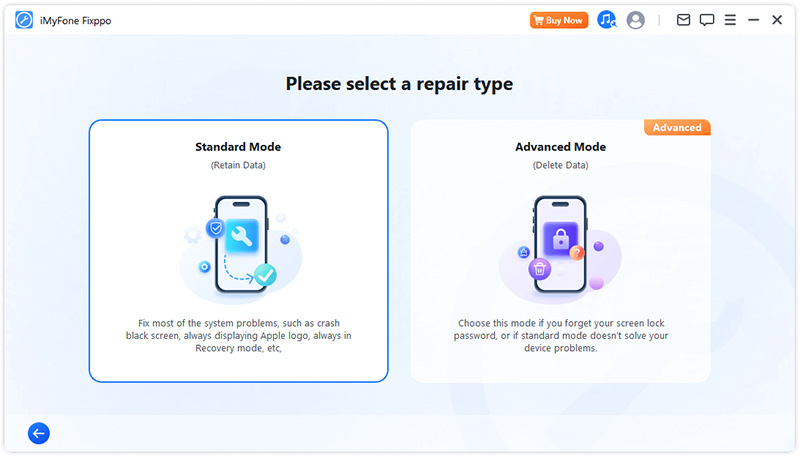
Құрылғыны осы жерден анықтау мүмкін болмаса, iPhone телефонын қалпына келтіру режиміне қою үшін экрандағы нұсқауларды орындаңыз.
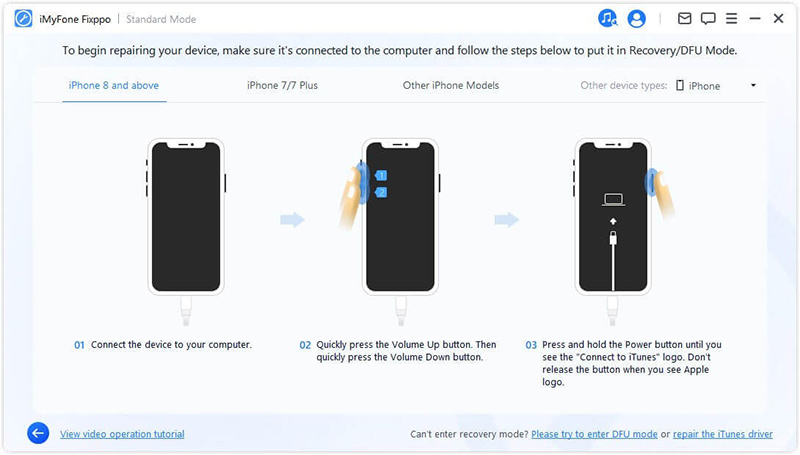
3 кезең:Бағдарлама осы iPhone жұмыс істеп тұрғанын, бірақ экран қара екенін автоматты түрде анықтайды және сізге сәйкес iOS микробағдарлама файлын көрсетеді. Жүктеп алу үшін Жүктеп алу түймесін басыңыз.
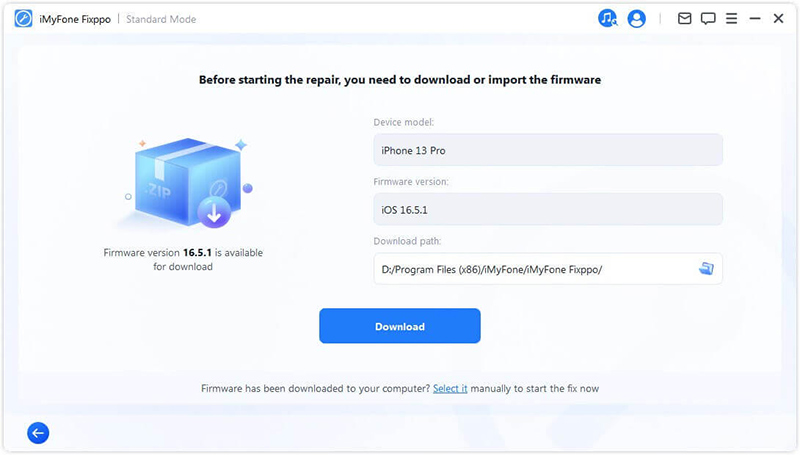
4 кезең:Стандартты жөндеуді бастау түймесін басыңыз және Fixppo осы iPhone 15/14 қара экран қатесін түзете бастайды, бірақ ол әлі де жұмыс істеуі мүмкін. Ол бірнеше минутты алады.
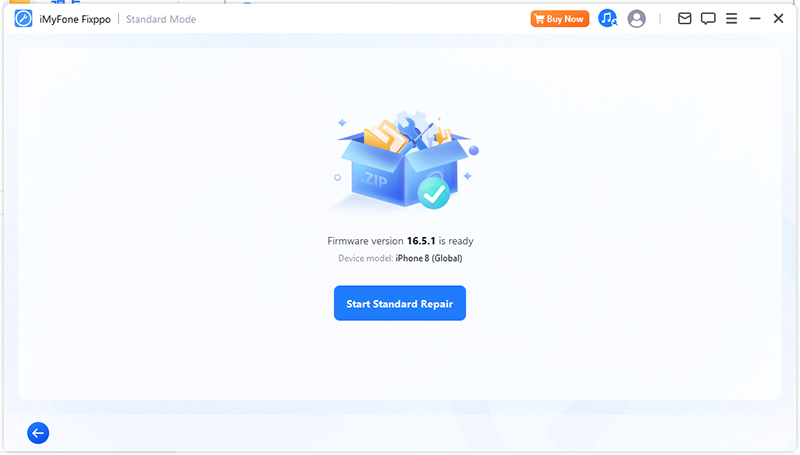
IPhone-ды қысқа уақытта қалпына келтіру үшін Fixppo қолданбасын қолданып көріңіз.
4Қосылған, бірақ қара экраны бар iPhone телефонын түзету үшін iTunes арқылы iPhone-ды қалпына келтіріңіз
Сәттілік деңгейі: 50%
Пайдалану оңай:
Егер iPhone экраны қара болса, бірақ телефон әлі қосулы болса, бұл сіздің iPhone зақымдалған болуы мүмкін дегенді білдіреді және оны iTunes арқылы қалпына келтіруге болады.
кеңестер
Бұл әдіс iPhone-дағы барлық деректерді жояды, осылайша қалпына келтіру әрекетінен бұрын сақтық көшірме жасай аласыз.
1 кезең:Компьютеріңізге iTunes жүктеп алыңыз және іске қосыңыз.
2 кезең:IPhone-ды USB кабелі арқылы қосыңыз, содан кейін iTunes құрылғыңызды анықтауын күтіңіз. Егер iTunes сіздің iPhone құрылғыңызды таба алмаса, алдымен құрылғыны қалпына келтіру режиміне қою қажет болуы мүмкін.
3 кезең:Егер сіздің iPhone анықталса, iPhone қалпына келтіру түймесін басыңыз.
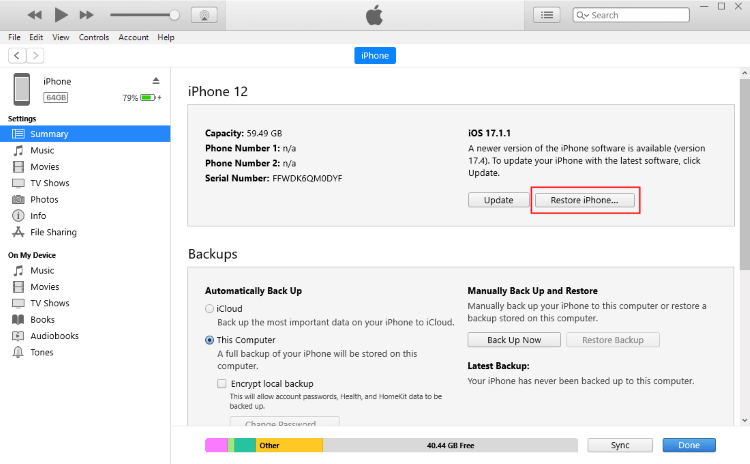
4 кезең:Растаудан кейін iTunes сіздің iPhone құрылғыңызды өшіре бастайды және соңғы iOS 16/17 микробағдарламасын жүктеп алады.
5 кезең:Аяқтағаннан кейін, iPhone экраны қара, бірақ телефон қатесі түзетілгенін тексеріңіз.
5iPhone қара экранын түзету үшін iTunes көмегімен DFU режиміне кіріңіз, бірақ әрекет қатесі
Сәттілік деңгейі: 50%
Пайдалану оңай:
Белгілі бір дәрежеде DFU режимі қалпына келтіру режимімен салыстырғанда жақсы әдіс болып табылады, өйткені ол тереңірек iOS мәселелерін шешуге көмектеседі. Сондықтан оны iPhone экраны қара, бірақ әлі қосулы болғанда да түзетуге болады.
iPhone құрылғысын қалпына келтіру үшін DFU режимін пайдалану барлық деректеріңізді толығымен өшіретінін ескеріңіз.
1 кезең:iPhone-ды компьютерге қосып, iTunes-ті іске қосыңыз.
2 кезең:Sleep/Wake > Home (iPhone 6S ili noviji)/ Sleep/Wake > Volume Down түймелерін (соңғы iPhone 7 - iPhone 15) 8-ге дейін басып тұрыңыз. 10 секунд.
Сіз сондай-ақ мына бейне оқулықты көре аласыз:
3 кезең:Ұйқы/ояту түймесін босатыңыз да, экранда "iTunes қалпына келтіру режимінде iPhone құрылғысын анықтады" хабарын көргенше басқа түймені басып тұрыңыз, содан кейін Басты бет түймесін бірден босатыңыз. > (iPhone 6S және одан кейінгі нұсқалары - жаңа үлгі)/ Дыбыс деңгейін төмендету (соңғы iPhone 7 - iPhone 15).
4 кезең:DFU режимінде болғаннан кейін iPhone экраны қара түске айналады. iPhone қалпына келтіру түймесін түртіңіз, одан кейін Қалпына келтіру түймесін түртіңіз. Әрекеттеріңізді растаңыз және iPhone-ның қалыпты режимге оңай оралуына мүмкіндік беріңіз.
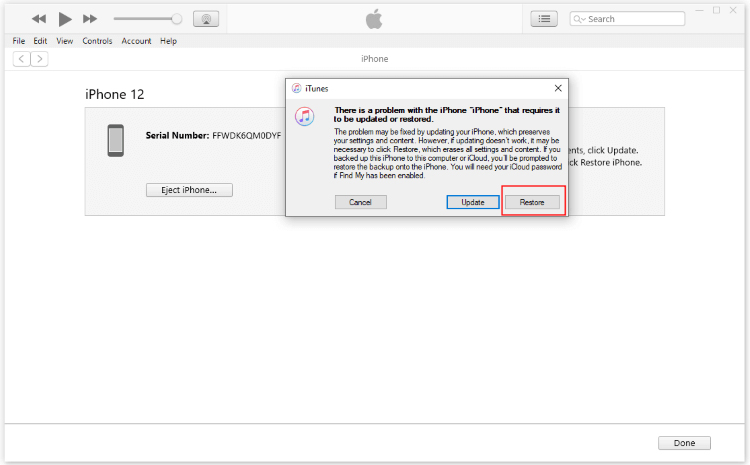
6Apple Store дүкеніне хабарласыңыз
Жоғарыдағы барлық кеңестерді қолданып болғаннан кейін, iPhone экраны күңгірт болса, бірақ телефон әлі қосылып тұрса, бұл аппараттық ақау болуы мүмкін. Құрылғының дисплей кабелі немесе қосқышы дұрыс жұмыс істемеуі мүмкін немесе басқа күрделі аппараттық ақаулық болуы мүмкін.
Мәселені шешу үшін ең жақын Apple Store дүкеніне барып, оны сертификатталған Apple қызметкеріне тексеруге болады.
Қорытынды
Бұл мақала осы мәселенің себебін табуға көмектеседі және қара, бірақ әлі де жұмыс істейтін iPhone экранын қалай түзетуге болатынын көрсетеді деп үміттенеміз.
Барлық осы әдістердің ішінде iOS жүйесін жөндеу құралы - iMyFone Fixppo Бұл iPhone экранын жөндеуге арналған ең жақсы құрал 15/14/13/ 12 /11 қара, бірақ телефон әлі қосулы. iPhone-ды оңай жөндеуді бастау үшін қазір жүктеп алыңыз!







